Visual Studio Code에서의 HTML
Visual Studio Code는 기본적으로 HTML 프로그래밍을 지원합니다. 구문 강조, IntelliSense를 통한 스마트 완성, 그리고 사용자 정의 가능한 정렬 기능이 제공됩니다. VS Code는 또한 훌륭한 Emmet 지원을 포함하고 있습니다.
IntelliSense
HTML을 입력할 때, HTML IntelliSense를 통해 제안을 제공합니다. 아래 이미지에서 제안된 HTML 요소 닫기 태그 </div>와 함께 제안된 요소의 컨텍스트별 목록을 확인할 수 있습니다.
문서 기호는 HTML에 대해서도 제공되어, id와 클래스 이름으로 DOM 노드에 빠르게 탐색할 수 있습니다.
임베디드 CSS와 JavaScript로 작업할 수도 있습니다. 그러나 다른 파일에서의 스크립트 및 스타일 포함은 따르지 않으며, 언어 지원은 HTML 파일의 내용만을 살펴봅니다.
언제든지 kb(editor.action.triggerSuggest)를 눌러 제안을 트리거할 수 있습니다.
활성화된 내장 코드 완성 제공자를 제어할 수도 있습니다. 해당 제안을 보지 않으려면 사용자 또는 작업 공간의 설정에서 이를 오버라이드할 수 있습니다.
// 내장 HTML 언어가 HTML5 태그, 속성 및 값을 제안하는지 여부를 설정합니다.
"html.suggest.html5": true
태그 닫기
태그 요소는 여는 태그의 >를 입력하면 자동으로 닫힙니다.
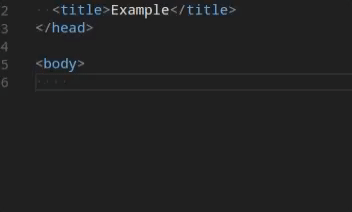
닫는 태그의 /를 입력하면 일치하는 닫는 태그가 삽입됩니다.
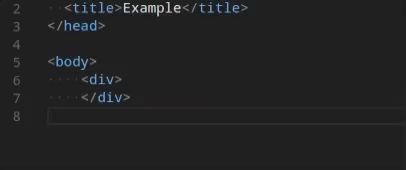
다음 설정을 사용하여 자동 닫기 태그를 끌 수 있습니다:
"html.autoClosingTags": false
태그 자동 업데이트
태그를 수정할 때, 연결 편집 기능이 일치하는 닫는 태그를 자동으로 업데이트합니다. 이 기능은 선택 사항이며 다음과 같이 설정하여 활성화할 수 있습니다:
"editor.linkedEditing": true
색상 선택기
VS Code 색상 선택기 UI가 이제 HTML 스타일 섹션에서 사용할 수 있습니다.
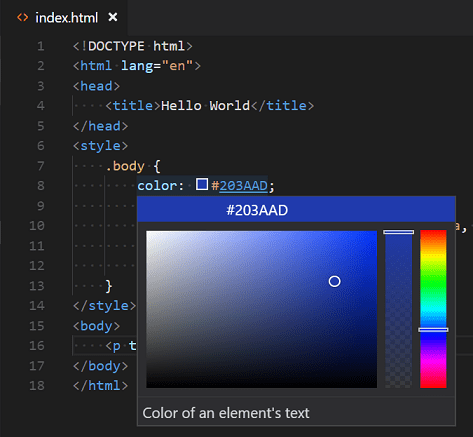
편집기에서 선택된 색상의 색조, 채도 및 불투명도를 구성할 수 있습니다. 또한 선택기 상단의 색상 문자열을 클릭하여 다양한 색상 모드 간 전환할 수 있는 기능도 제공합니다. 색상 정의 위에 마우스를 올리면 선택기가 나타납니다.
호버
HTML 태그 또는 임베디드 스타일과 JavaScript 위에 마우스를 이동하면 커서 아래의 기호에 대한 추가 정보를 얻을 수 있습니다.
유효성 검사
HTML 언어 지원은 모든 임베디드 JavaScript 및 CSS에 대해 유효성 검사를 수행합니다.
다음 설정을 사용하여 해당 유효성 검사를 끌 수 있습니다:
// 내장 HTML 언어 지원이 임베디드 스크립트를 유효성 검사하는지 여부를 설정합니다.
"html.validate.scripts": true,
// 내장 HTML 언어 지원이 임베디드 스타일을 유효성 검사하는지 여부를 설정합니다.
"html.validate.styles": true
접기
소스 코드의 특정 영역을 접기 아이콘을 사용하여 접을 수 있습니다. 접기 영역은 소스 코드의 모든 HTML 요소에 대해 다중 행 주석에 대해 사용할 수 있습니다.
또한 다음 영역 마커를 사용하여 접기 영역을 정의할 수 있습니다:
<!-- #region --> 및 <!-- #endregion -->
HTML에 대해 들여쓰기를 기반으로 한 접기로 전환하려면 다음을 사용하세요:
"[html]": {
"editor.foldingStrategy": "indentation"
},
정렬
HTML 소스 코드의 정렬을 개선하기 위해, 전체 파일을 포맷하는 문서 포맷 명령 kb(editor.action.formatDocument) 또는 선택된 텍스트만 포맷하는 선택 포맷 kb(editor.action.formatSelection)을 사용할 수 있습니다.
HTML 포맷터는 js-beautify를 기반으��로 합니다. 해당 라이브러리에서 제공하는 정렬 옵션은 VS Code의 설정에서 확인할 수 있습니다:
setting(html.format.wrapLineLength): 한 줄의 최대 문자 수.setting(html.format.unformatted): 정렬하지 않을 태그 목록.setting(html.format.contentUnformatted): 내용이 재정렬되지 않아야 하는 태그 목록(쉼표로 구분).setting(html.format.extraLiners): 그 앞에 추가 줄 바꿈이 있어야 하는 태그 목록.setting(html.format.preserveNewLines): 요소 앞의 기존 줄 바꿈을 유지할지 여부.setting(html.format.maxPreserveNewLines): 한 덩어리에서 유지할 최대 줄 바꿈 수.setting(html.format.indentInnerHtml):<head>및<body>섹션 들여쓰기.setting(html.format.wrapAttributes): 속성의 래핑 전략:auto: 줄 길이를 초과할 때 래핑force: 첫 번째를 제외한 모든 속성 래핑force-aligned: 첫 번째를 제외한 모든 속성 래핑 및 정렬force-expand-multiline: 모든 속성 래핑aligned-multiple: 줄 길이를 초과할 때 래핑, 속성을 수직으로 정렬preserve: 속성의 래핑 유지preserve-aligned: 속성의 래핑 유지하되 정렬
setting(html.format.wrapAttributesIndentSize):setting(html.format.wrapAttributes)에서force aligned및aligned multiple를 사용할 때의 정렬 크기 또는 기본 들여쓰기 크기를 사용하려면null.setting(html.format.templating): django, erb, handlebars 및 php 템플릿 언어 태그를 존중합니다.setting(html.format.unformattedContentDelimiter): 이 문자열 사이의 텍스트 내용을 함께 유지합니다.
포맷터는 setting(html.format.unformatted) 및 setting(html.format.contentUnformatted) 설정에 나열된 태그를 정렬렬하지 않습니다. 'script' 태그가 제외되지 않는 한 임베디드 JavaScript는 포맷됩니다.
마켓플레이스에는 선택할 수 있는 여러 대체 포맷터가 있습니다. 다른 포맷터를 사용하려면 설정에서 내장 포맷터를 끄기 위해 "html.format.enable": false를 정의하세요.
Emmet 스니펫
VS Code는 Emmet 스니펫 확장을 지원합니다. Emmet 약어는 편집기 자동 완성 목록에 다른 제안 및 스니펫과 함께 나열됩니다.
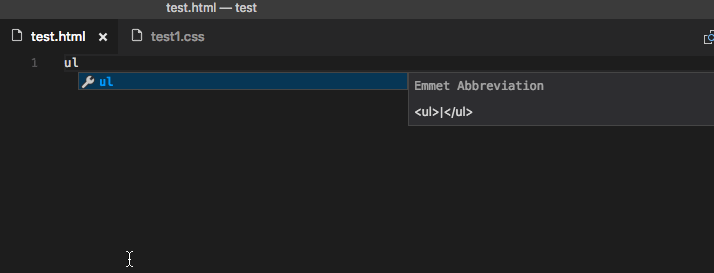
유효한 약어에 대한 Emmet 치트 시트의 HTML 섹션을 참조하세요.
다른 언어와 함께 HTML Emmet 약어를 사용하려면, setting(emmet.includeLanguages) 설정을 사용하여 Emmet 모드(예: css, html) 중 하나를 다른 언어와 연결할 수 있습니다. 이 설정은 언어 식별자를 사용하여 Emmet 지원 모드의 언어 ID와 연결합니다.
예를 들어, JavaScript 내에서 Emmet HTML 약어를 사용하려면:
{
"emmet.includeLanguages": {
"javascript": "html"
}
}
또한 사용자 정의 스니펫도 지원합니다.
HTML 사용자 정의 데이터
선언적 사용자 정의 데이터 형식을 통해 VS Code의 HTML 지원을 확장할 수 있습니다. setting(html.customData)를 사용자 정의 데이터 형식을 따르는 JSON 파일 목록으로 설정하면, 새로운 HTML 태그, 속성 및 속성 값에 대한 VS Code의 이해도를 향상시킬 수 있습니다. 그러면 VS Code는 제공된 태그, 속성 및 속성 값에 대한 완성 및 호버 정보와 같은 언어 지원을 제공합니다.
사용자 정의 데이터 사용에 대한 자세한 내용은 vscode-custom-data 저장소를 참조하세요.
HTML 확장 프로그램
기능을 추가하기 위해 확장 프로그램을 설치하세요. 확장 프로그램 화면 (kb(workbench.view.extensions))로 이동하여 'html'을 입력하면 HTML 생성 및 편집에 도움이 되는 관련 확장 프로그램 목록을 확인할 수 있습니다.
위의 확장 프로그램 타일을 클릭하여 설명 및 리뷰를 읽고 어떤 확장 프로그램이 가장 적합한지 결정하세요. 마켓플레이스에서 더 많은 정보를 확인하세요.
다음 단계
다음에 대해 알아보세요:
- CSS, SCSS 및 Less - VS Code는 Less 및 SCSS를 포함한 CSS에 대한 최우선 지원을 제공합니다.
- Emmet - VS Code의 강력한 내장 Emmet 지원에 대해 알아보세요.
- Emmet 공식 문서 - 웹 개발자를 위한 필수 도구 키트인 Emmet.
자주 묻는 질문
VS Code에 HTML 미리보기가 있나요?
아니요, VS Code는 HTML 미리보기를 위한 내장 지원이 없지만, VS Code 마켓플레이스에서 사용할 수 있는 확장 프로그램이 있습니다. Extensions 화면 (kb(workbench.view.extensions))를 열고 'live preview' 또는 'html preview'를 검색하여 사용 가능한 HTML 미리보기 확장 프로그램 목록을 확인하세요.